
Obsah:
- Autor John Day [email protected].
- Public 2024-01-30 08:24.
- Naposledy změněno 2025-01-23 14:38.
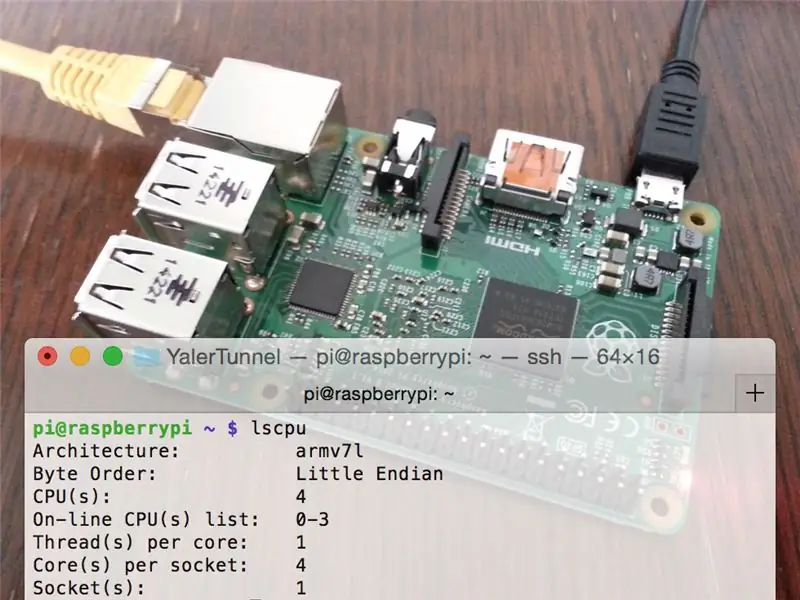
Chtěli jste někdy nasadit Raspberry Pi „do terénu“a mít k němu stále přístup?
Toto je snadný způsob, jak povolit vzdálený přístup SSH k vašemu Raspberry Pi 2 (a dalším modelům). I když existují řešení zahrnující VPN nebo konfiguraci přesměrování portů na místním firewallu, pro odborníky je často obtížné je spravovat.
Nová generace reléových služeb, včetně My-Devices.net, Pagekite.net a Yaler.net, se to snaží napravit. Zde používáme reléovou službu Yaler (zveřejnění: Jsem zakladatel) k zajištění přístupu SSH odkudkoli k Raspberry Pi 2.
Materiál
- Raspberry Pi 2 (nebo jakýkoli model), např.
- USB kabel, A / Micro B, např.
- Micro SD karta, 4 GB, např.
- ethernetový kabel, např.
Také potřeba
- Stolní nebo přenosný počítač
- Místní síť s DHCP
(Poznámka: Kroky 3-5 na základě výukových programů CC BY-SA Yaler. Kroky 1 a 2 vám umožní začít úplně od začátku.)
Krok 1: Nainstalujte si Raspbian
(Pokud jste již spustili Raspbian, tento krok přeskočte.)
Stáhněte si obrázek
Použijme obrázek Raspbian Jessie (Lite), který má ve výchozím nastavení spuštěný sshd. To je plus pro „bezhlavé“nastavení bez displeje, myši nebo klávesnice.
- Získejte nejnovější obrázek Raspbian z https://www.raspberrypi.org/downloads/ nebo použijte tento přímý odkaz.
- Rozbalením obrázku ZIP získáte obrazový soubor IMG
Připravte si kartu SD v systému Mac OSX
Existuje mnoho způsobů, jak připravit kartu SD na počítači Mac. Tady je můj oblíbený:
- Získejte nástroj PiFiller z https://ivanx.com/raspberrypi/ nebo použijte tento přímý odkaz.
- Spusťte PiFiller a vyberte soubor obrázku IMG stažený výše
Připravte si SD kartu ve Windows
- Získejte Win32 Disk Imager z
- Spusťte nástroj a vyberte IMG stažený výše (dvakrát zkontrolujte disk)
Připravte si SD kartu v Linuxu
- Postupujte podle pokynů v
Použijte kartu SD
- Vložte kartu SD do Raspberry Pi 2
- Připojte ethernetový kabel k místní síti
- Připojte USB kabel k napájení zařízení a počkejte…
Hotovo. Po několika minutách by měl být Raspbian nahoře.
Krok 2: Najděte Raspberry Pi 2 ve své místní síti
(Pokud má Raspberry Pi 2 displej, myš a klávesnici, tento krok přeskočte.)
Kde je moje Raspi?
Jakmile je nainstalován Raspbian a Raspberry Pi 2 je připojen k místní síti, měl by automaticky získat IP adresu s DHCP a spustit sshd, který poslouchá příchozí připojení SSH na portu 22. Ale jaká je IP?
Pojďme se podívat
Jedním ze způsobů, jak zjistit místní IP adresu Raspberry Pi 2 (a jakéhokoli jiného zařízení), je použít nástroj příkazového řádku nmap.
- Získejte nmap z
- Chcete -li získat místní IP adresu počítače, otevřete terminál a zadejte
$ ifconfig
což má za následek něco jako en0: flags =… 192.168.0.7 maska sítě…
- Spusťte dotaz nmap pro port 22 pomocí místní předpony IP adresy, např.
$ nmap 192.168.0.0-255 -p22
- Zkontrolujte výsledek (pokud existuje více IP, je obvykle nejvyšší)
Ujistěte se, že je vaše
- Získejte místní přístup SSH k Raspberry Pi 2 pomocí ssh pomocí jeho místní IP adresy, např.
$ ssh [email protected]
- Zadejte heslo, ve výchozím nastavení je to malina
- Změňte heslo zadáním
$ passwd
Hotovo? Váš Raspberry Pi 2 je nyní připraven k připojení k reléové službě.
Krok 3: Nainstalujte si YalerTunnel Daemon
Přehled
Démon YalerTunnel je malý software, který na váš Raspi nasadíme pro připojení místních služeb běžících na zařízení k předávací službě v cloudu. Takhle:
Reléová služba <- Místní služba SSH brány firewall
Získejte přenosovou doménu
Každé zařízení připojené ke službě přenosu potřebuje doménu přenosu.
- Získejte bezplatný zkušební účet včetně přenosové domény na
(Nebo, chcete-li hostovat vlastní relé pro nekomerční použití, viz
Nainstalujte si YalerTunnel
Pojďme postavit démona YalerTunnel ze zdroje.
- Otevřete shell na svém Raspberry Pi 2 a aktualizujte apt-get pomocí
$ sudo apt-get update
- Stáhněte a nainstalujte libssl pomocí
$ sudo apt-get install libssl-dev
- Vytvořte adresář yalertunnel
$ mkdir yalertunnel
$ cd yalertunnel
- Stáhněte, rozbalte a vytvořte zdroj YalerTunnel
$ wget
$ tar xfzmv YalerTunnel2.src.tar.gz $./configure && make
Hotovo? Pak spusťme démona.
Krok 4: Spusťte YalerTunnel Daemon
Povolte přístup SSH přes Yaler
$ sudo apt-get install runit
- Vytvořte adresář služby yalertunnel-ssh
$ sudo mkdir/etc/service/yalertunnel-ssh
$ cd/etc/service/yalertunnel-ssh
- Stáhněte si skript pro spuštění yalertunnel a zajistěte jeho spuštění
$ sudo wget https://s3.yaler.net/raspi/run-ssh -O run
$ sudo chmod a+x run
- Stáhněte si skript pro dokončení yalertunnel a zajistěte jeho spuštění
$ sudo wget
$ sudo chmod a+x finish
- Otevřete skript spuštění pomocí
$ sudo nano/etc/service/yalertunnel-ssh/run
- Zkontrolujte cestu (výchozí:/home/pi/yalertunnel), nastavte port místní služby SSH (výchozí: 22) a nastavte doménu relé
1 #!/Bin/sh
Exec 6 exec/home/pi/yalertunnel/yalertunnel proxy 127.0.0.1:22 try.yaler.io:80 RELAY_DOMAIN & 1 | logger -t yalertunnel -ssh
Uložte změny pomocí kláves CTRL-X, poté Y a poté RETURN. Neměňte místní IP (výchozí: 127.0.0.1), pokud služba SSH neběží na samostatném zařízení ve stejné síti.
- Restartujte Raspberry Pi 2 a spusťte skript
$ sudo restart
Hotovo. Nyní se podívejme, jak získat přístup k Raspi.
Krok 5: Přístup k Raspberry Pi 2 pomocí klienta SSH
Použití tmelu ve Windows
- Postupujte podle pokynů
Použití ssh na Macu nebo Linuxu
Na rozdíl od Putty příkaz ssh nepodporuje „HTTP CONNECT“, takže YalerTunnel potřebujeme i na této straně relé. Takto to vypadá:
Klient SSH -> YalerTunnel v klientském režimu -> (Firewall) -> Služba přenosu
Nainstalujte si YalerTunnel na Mac nebo Linux
- Ujistěte se, že je nainstalován JDK6 (nebo novější)
- Ujistěte se, že proměnná prostředí PATH obsahuje adresář bin JDK
- Získejte zdroj Java YalerTunnel z
- Rozbalte soubor ZIP, otevřete terminál a vytvořte YalerTunnel pomocí
$ javac YalerTunnel.java
Vzdálený přístup k Raspberry Pi 2 pomocí SSH
- Chcete -li na klientském počítači spustit YalerTunnel v klientském režimu, zadejte
$ java YalerTunnel klient localhost: 10022 try.yaler.io:80 RELAY_DOMAIN
- Ve druhém terminálu na klientském počítači přistupujte ke svému zařízení prostřednictvím místního YalerTunnel pomocí ssh
$ ssh pi@localhost -p 10022 -o ServerAliveInterval = 5
Hotovo. Nyní byste měli mít přístup SSH ke svému Raspberry Pi 2.
Odstraňování problémů
Pokud není připojení
- Ujistěte se, že používáte správnou přenosovou doménu
- Chcete -li zjistit, zda je na vašem zařízení spuštěna služba YalerTunnel, zadejte
$ ps aux | grep [y] aler
A je to. Děkuji za přečtení až do konce. Pokud máte dotazy, kontaktujte nás.
Doporučuje:
Jak proměnit váš Raspberry Pi na bránu pro vzdálený přístup: 6 kroků

Jak proměnit váš Raspberry Pi na bránu pro vzdálený přístup: Čau lidi! S ohledem na nedávné události se náš tým na remote.it usilovně snažil vymyslet nápady, jak vzdálenou práci bezbolestně a snadno zpřístupnit. Přišli jsme s dálkovým ovládáním. Image Image SD karty itPi, což je karta SD, kterou můžete vložit do nového
Vzdálený přístup k Raspberry Pi: SSH, Dekstop a FTP: 4 kroky

Vzdálený přístup k Raspberry Pi: SSH, Dekstop a FTP: V tomto příspěvku se podíváme na 3 různé metody, pomocí kterých můžete vzdáleně přistupovat k Raspberry Pi, abyste s ním trochu usnadnili práci. První z nich je SSH, který vám umožní vzdálený přístup k terminálu. Druhý je remo
2 Raspberry Pis pro snadný a levný vzdálený RAID: 19 kroků

2 Raspberry Pis pro snadný a levný vzdálený RAID: Účel V případě incidentu doma chci mít možnost obnovit své hlavní digitální dokumenty (obrázky, doklady totožnosti atd.) A volitelně je sdílet. Chci sdílet toto řešení s někým jiným (s někým, komu důvěřuji, s rodiči nebo přítelem)
Aplikace pro Android/iOS pro vzdálený přístup k routeru OpenWrt: 11 kroků

Aplikace pro Android/iOS pro vzdálený přístup k routeru OpenWrt: Nedávno jsem si koupil nový router (Xiaomi Mi Router 3G). A samozřejmě mě tento nový, úžasný kus hardwaru inspiroval, abych začal pracovat na tomto projektu;)
Vzdálený přístup k ovládání serveru nebo většiny počítačů se systémem Windows: 6 kroků

Vzdálený přístup k ovládání serveru nebo většiny počítačů se systémem Windows: Tento návod je kombinací několika nápadů, které jsem zde viděl na pokynech. Ha4xor4life snadno vydalo instrukci nazvanou Kontrola na vašem osobním souborovém serveru. Je to dobrý nápad, ale vyžadovalo to monitor se dvěma vstupy
